Администратор ZuluServer
Программа Администратор ZuluServer предназначена для локальной и удаленной настройки безопасности и разграничения прав доступа к серверу ZuluServer.
Доступ к настройке сервера имеет пользователь, имеющий права администрирования сервера. Такие права имеет предопределенный пользователь – «системный администратор» (логин sa, по умолчанию без пароля). В целях безопасности вы можете отключить учетную запись администратора sa.
Программа администрирования сервера выполнена в виде «проводника». Слева расположено дерево объектов. При выделении нужного объекта в дереве объектов справа отображается страница свойств, касающихся выделенного объекта.
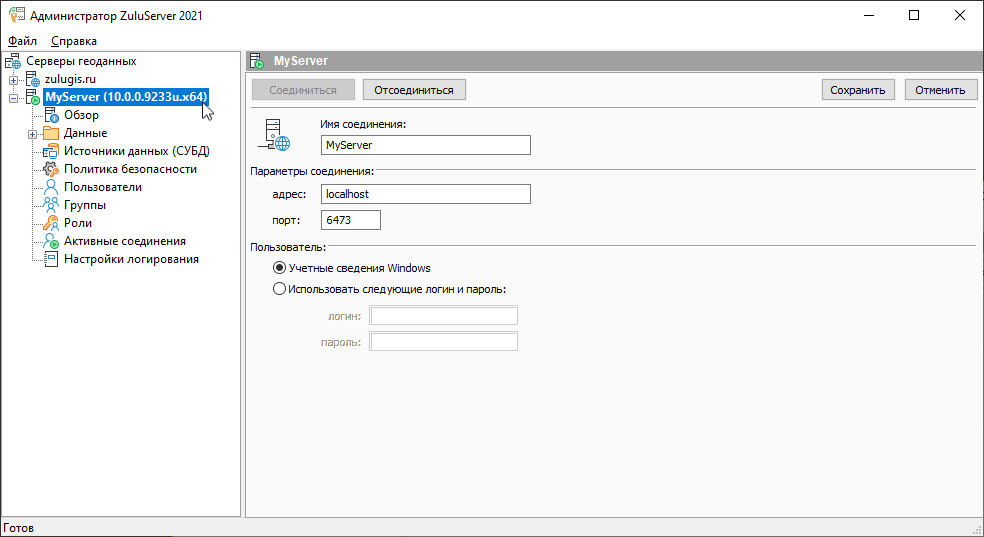
Рисунок 23. Окно Администратора ZuluServer
Соединение с ZuluServer
Соединение с сервером ZuluServer осуществляется с помощью заранее созданных и настроенных «соединений с сервером». Эти соединения перечислены в папке Серверы геоданных. В качестве исходных данных для соединения задаются IP-адрес, доменное имя или имя компьютера в локальной сети, где установлен сервер, порт, а также логин и пароль, под которыми пользователь будет авторизоваться на сервере. Кроме того, соединение снабжается произвольным именем, под которым оно будет указываться в списке доступных. Заданные соединения с серверами ZuluServer становятся доступны одновременно в программах удаленной настройки ZuluServer и ZuluGIS.
Создание соединения с сервером
Для того чтобы создать новое соединение с сервером ZuluServer, выделите в дереве объектов папку Серверы геоданных и на страничке свойств справа нажмите кнопку . Далее, в появившейся странице свойств нового соединения:
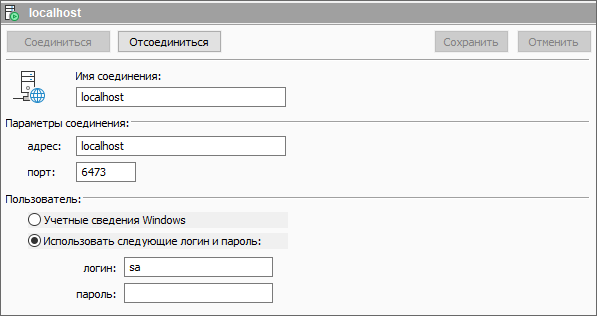
Рисунок 24. Окно создания соединения
-
В поле Имя соединения укажите произвольное имя нового соединения.
-
В поле Адрес впишите IP-адрес или доменное имя компьютера, где установлен ZuluServer.
-
В поле Порт укажите порт соединения (по умолчанию 6473).
-
В полях Логин и Пароль укажите имя пользователя и пароль, которые будут использоваться при соединении с сервером.
-
Нажмите кнопку , чтобы зафиксировать изменения.
Созданное соединение с сервером ZuluServer станет доступно не только в программе администрирования сервера, но и в ZuluGIS.
Изменение параметров соединения с сервером
Для того чтобы изменить параметры соединения с сервером из числа созданных ранее, выберите в дереве объектов соединение и в панели свойств этого соединения внесите нужные изменения, после чего нажмите кнопку .
Если соединение с предыдущими настройками уже было установлено, то для того, чтобы соединиться с сервером, используя новые параметры, нажмите кнопку , а затем кнопку .
Удаление соединения с сервером
Чтобы удалить соединение с сервером, щелкните правой клавишей мыши в дереве объектов по соответствующему соединению и выберите в появившемся меню пункт . Или же откройте страницу Серверы геоданных, выделите в списке соединений нужное и нажмите кнопку .
Установка соединения с сервером ZuluServer
Для того чтобы установить соединение с сервером ZuluServer, достаточно дважды щелкнуть по соответствующему соединению в дереве объектов или на странице Серверы геоданных дважды щелкнуть по нужному соединению в списке доступных или на странице свойств данного соединения нажать кнопку .
Соединиться с сервером может только пользователь, имеющий права системного администратора. Такие права по умолчанию имеет предопределенный пользователь – «системный администратор» (логин sa, по умолчанию без пароля).
При попытке соединения на экране сразу появится диалог ввода имени пользователя и пароля:
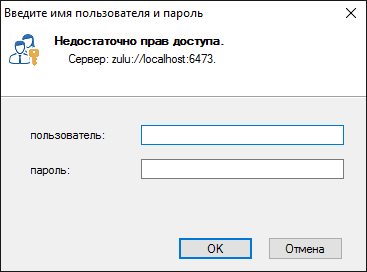
Рисунок 25. Окно ввода имени пользователя и пароля
Если в течение минуты правильное имя пользователя и пароль не будут введены, установка соединения будет прекращена.
В один момент времени с сервером может работать только один администратор. Если какой-то пользователь уже работает с сервером в режиме администрирования, вход второго администратора на сервер будет запрещен.
Разрыв соединения с сервером
Для того чтобы разорвать соединение с сервером, щелкните правой клавишей мыши по соответствующему соединению в дереве объектов и выберите пункт меню .